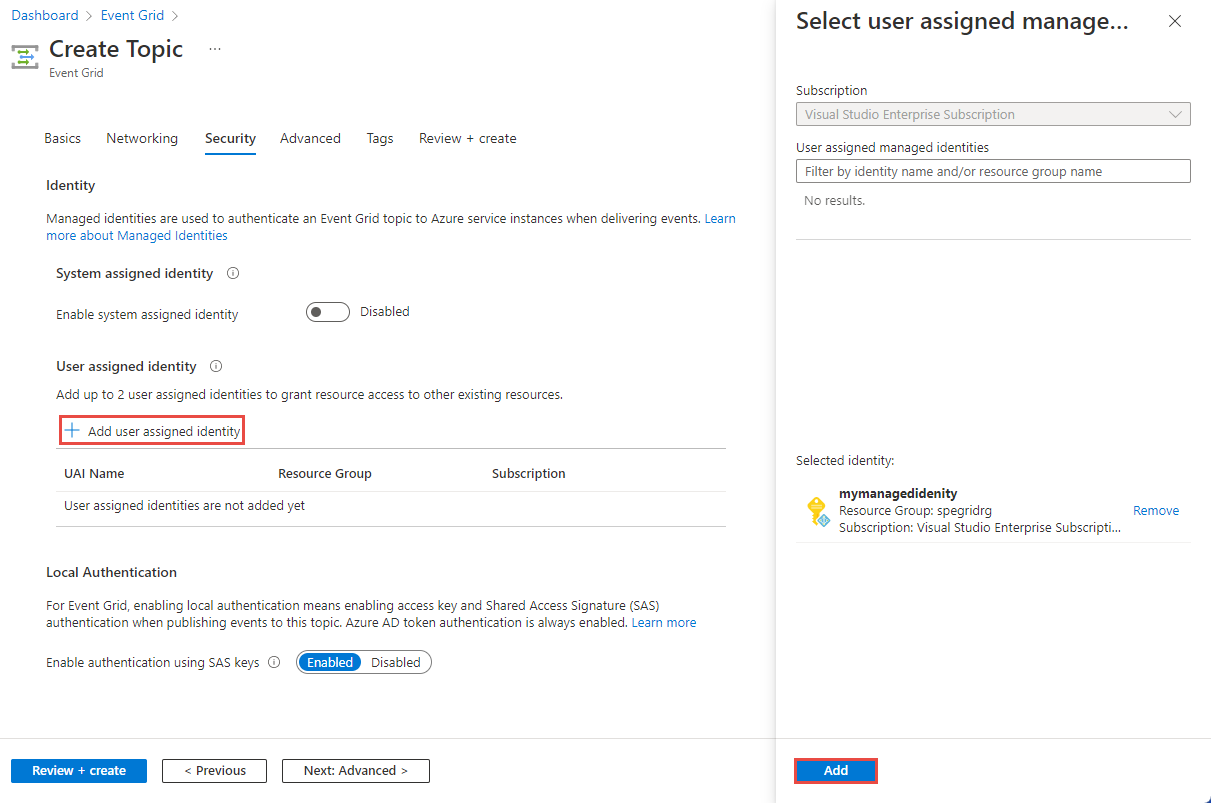Asignación de una identidad administrada a un tema o un dominio personalizado de Event Grid
En este artículo se muestra cómo usar Azure Portal y la CLI para asignar una identidad administrada asignada por el sistema o por el usuario a un tema o un dominio personalizado de Event Grid.
Habilitación de la identidad al crear un tema o un dominio
En Azure Portal, al crear un tema o un dominio, puede asignar una identidad asignada por el sistema o dos identidades asignadas por el usuario, pero no ambos tipos de identidades. Una vez creado el tema o dominio, puede asignar ambos tipos de identidades siguiendo los pasos descritos en la sección Habilitación de la identidad para un tema o dominio existente.
Activar una identidad asignada por el sistema
En la página Seguridad del Asistente para la creación de temas o dominios, seleccione Habilitar la identidad asignada por el sistema.
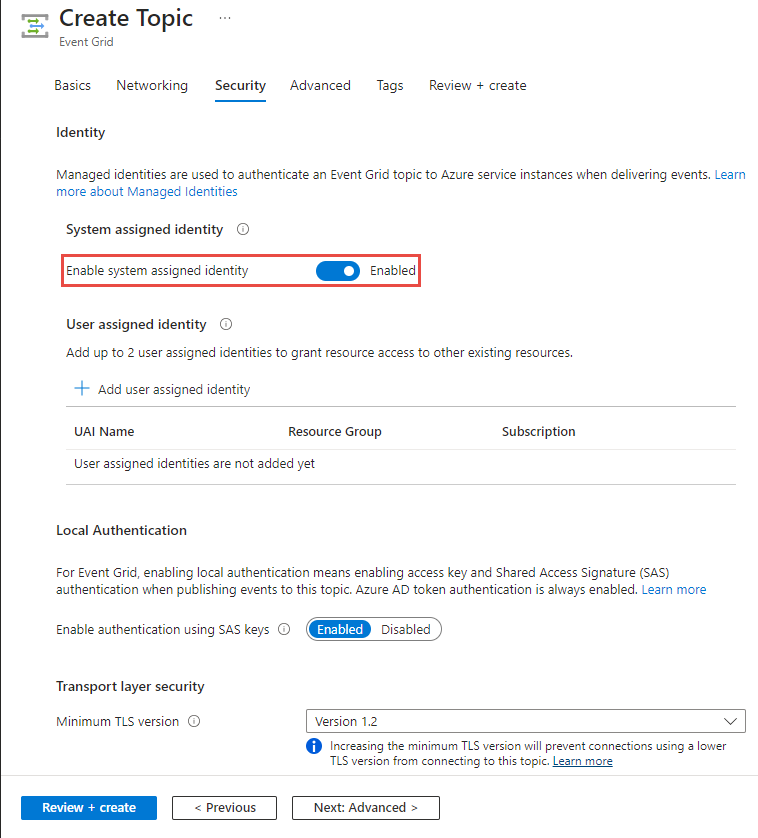
Habilitar la identidad asignada por el usuario
En la página Seguridad del Asistente para la creación de temas o dominios, seleccione Agregar identidad asignada por el usuario.
En la ventana Seleccionar una identidad asignada por el usuario, seleccione la suscripción que tiene la identidad asignada por l usuario, seleccione la identidad asignada por usuario y haga clic en Seleccionar.
Habilitación de una identidad para un tema o dominio personalizados existentes
En esta sección, aprenderá a habilitar una identidad asignada por el sistema o una identidad asignada por el usuario para un tema o un dominio personalizado existente.
Si usa Azure Portal, puede asignar una identidad administrada asignada por el sistema y hasta dos identidades administradas asignadas por el usuario a un tema existente o un dominio.
Los procedimientos siguientes muestran cómo habilitar una identidad para un tema personalizado. Los pasos para habilitar una identidad para un dominio son similares.
- Vaya a Azure Portal.
- Busque temas de Event Grid en la barra de búsqueda de la parte superior.
- Seleccione el tema personalizado para el que quiere habilitar la identidad administrada.
- Seleccione Identidad en el menú de la izquierda.
Para asignar una identidad asignada por el sistema a un tema
En la pestaña Asignada por el sistema, active el conmutador para habilitar la identidad.
Seleccione Guardar en la barra de herramientas para guardar la configuración.
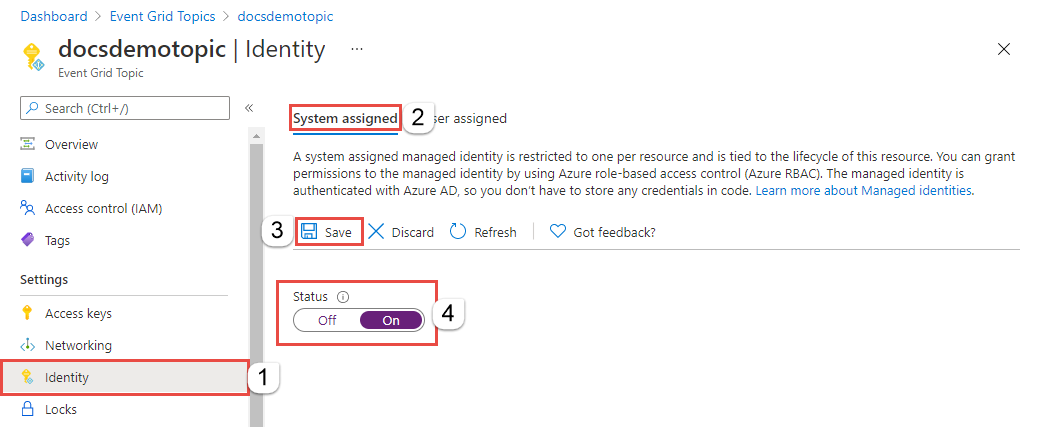
Para asignar una identidad asignada por el usuario a un tema
Cee una identidad asignada por el usuario siguiendo las instrucciones del artículo Administración de identidades administradas asignadas por el usuario.
En la página Identidad, cambie a la pestaña Asignada por el usuario del panel derecho y seleccione + Agregar en la barra de herramientas.
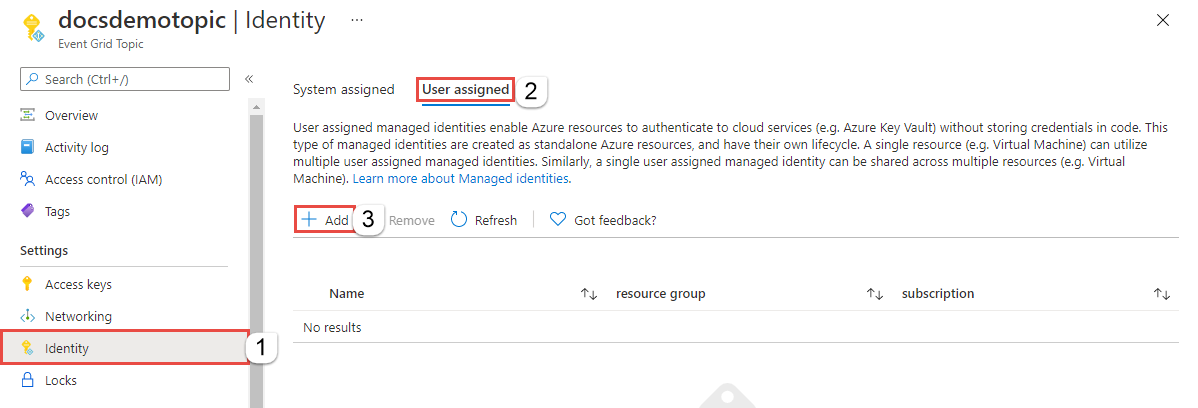
En la ventana para agregar una identidad administrada por el usuario, siga estos pasos:
- Seleccione la Suscripción de Azure que tiene la identidad por el usuario.
- Seleccione la identidad asignada por el usuario.
- Seleccione Agregar.
Actualice la lista en la pestaña Asignada por el usuario para ver la identidad asignada por el usuario que ha agregado.
Puede usar pasos similares para habilitar una identidad de un dominio de Event Grid.
Pasos siguientes
Agregue la identidad a un rol adecuado (por ejemplo, Remitente de los datos de Service Bus) en el destino (por ejemplo, una cola de Service Bus). Para los pasos detallados, consulte Concesión a la identidad administrada el acceso al destino de Event Grid.